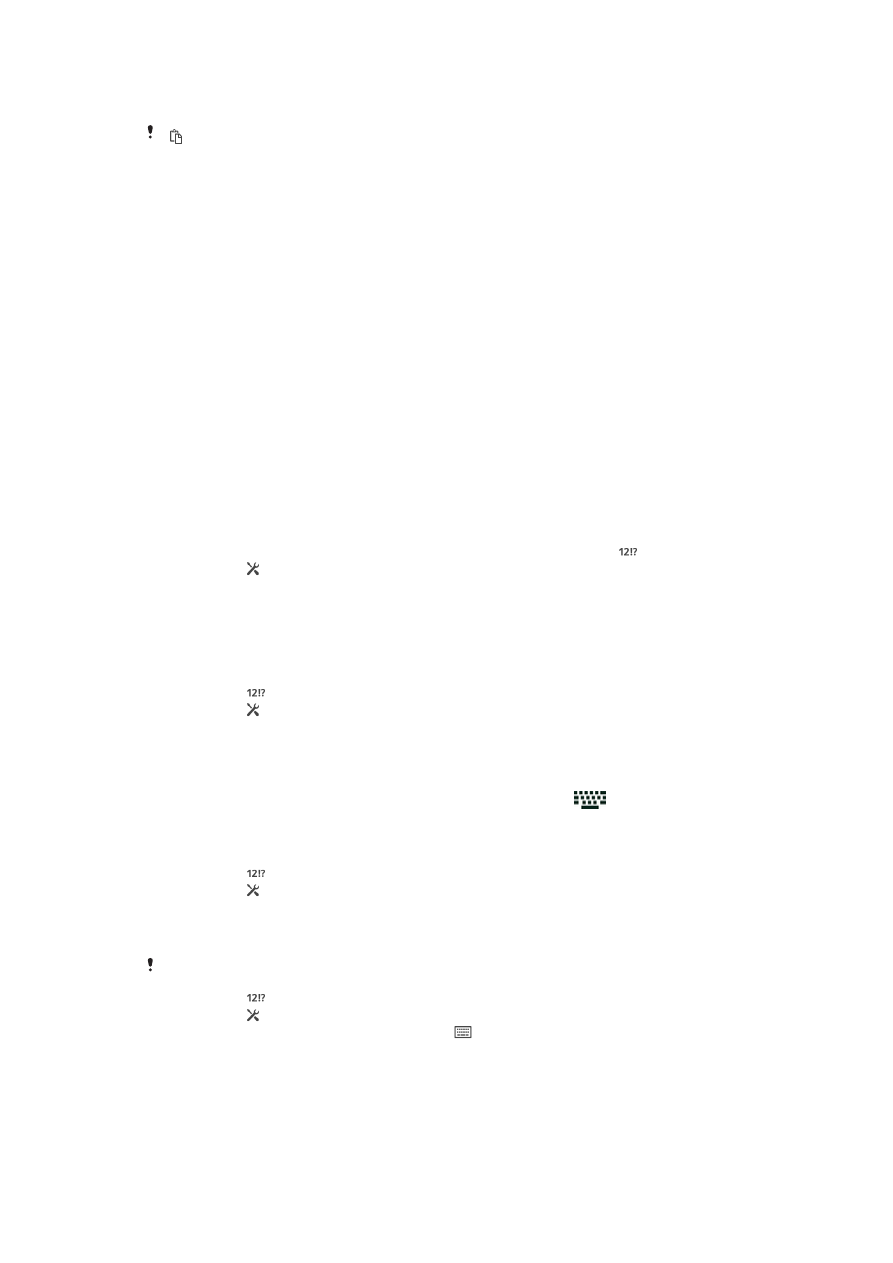
Anpassa Xperia-tangentbordet
När du skriver in text med det virtuella tangentbordet kan du öppna
tangentbordsinställningar och andra inställningar för textinmatning som hjälper dig att
exempelvis ange alternativ för språk, ordförslag och -korrigering, automatiskt radavstånd
och snabbpunkter. Tangentbordet kan använda data från e-post och andra program för
att lära sig ditt skrivsätt. Det finns också en anpassningsguide som visar de mest
grundläggande inställningarna så att du kommer igång snabbt.
Öppna inställningarna för det virtuella tangentbordet
1
När du skriver in text med det virtuella tangentbordet trycker du till på .
2
Tryck till på , sedan på
Tangentbordsinställningar och ändra inställningarna
efter önskemål.
3
Om du vill lägga till ett skrivspråk trycker du till på
Inmatningsspråk och markerar
relevanta kryssrutor.
4
Tryck till på
OK för att bekräfta.
Ändra inställningarna för ordförslag
1
Tryck till på när du skriver in text med det virtuella skrivbordet.
2
Tryck till på och sedan på
Tangentbordsinställningar > Ordförslag.
3
Välj ett alternativ.
Välja en inmatningsmetod
1
Om du skriver in text med hjälp av det virtuella tangentbordet drar du statusfältet
nedåt för att öppna meddelandepanelen och trycker sedan på
.
2
Välj ett alternativ.
Använda din egen stil när du skriver
1
Tryck till på när du skriver in text med det virtuella skrivbordet.
2
Tryck till på , tryck sedan till på
Tangentbordsinställningar > Använd mitt
skrivsätt och välj en källa.
Välja en layoutvariant för tangentbordet
Layoutvarianter för det virtuella tangentbordet kanske inte finns för alla skrivspråk.
1
Tryck till på när du skriver in text med det virtuella skrivbordet.
2
Tryck till på och sedan på
Tangentbordsinställningar.
3
Tryck till på
Inmatningsspråk och sedan på .
4
Välj en layoutvariant för tangentbordet.
5
Tryck till på
OK för att bekräfta.
45
Detta är en internetversion av denna utgåva. © Utskrift endast för privat bruk.